コンテンツの表:
- デバイスから削除/失われたオーディオファイルを復元する方法は?
- Android携帯から削除されたオーディオファイルを回復する方法は?
- WindowsとMacから削除されたオーディオファイルを回復する方法は?
人類の最大の発明は、音をキャプチャしてオーディオファイルの形式で保存する機能です。 曲、音楽、ポッドキャストなど、オーディオファイルは私たちの日常生活の一部です。 これらの重要な音楽ファイルを失うと、がっかりする可能性があります。
失われたオーディオファイルを回復する方法があった場合はどうなりますか? はい、この記事を使用すると、.mp3、.wav、.wma、.amr、.rmなどのファイル形式で削除または失われたオーディオファイルを簡単に復元できます。
- SDカードまたはハードドライブからの音楽ファイルの誤った削除。
- オーディオファイルを含むストレージデバイスに損傷や破損があると、データが失われる可能性があります。
- デバイス間の転送プロセスが中断されると、音楽ファイルが失われる可能性があります。
- SDカードまたはハードドライブへのウイルス感染も音楽ファイルの損失につながる可能性があります。
デバイスから削除/失われたオーディオファイルを復元する方法は?

オーディオリカバリは実行が難しいタスクであるため、Remo FileRecoveryToolなどの信頼性の高いオーディオリカバリツールを使用することをお勧めします。 Remo File Recoverを使用すると、Android、Mac、Windowsなどのデバイスから削除または失われたオーディオファイルを回復できます。
ただし、これらの失われた音楽ファイルを手動で検索して復元する場合は、読み進めてください。 信頼性の高いオーディオ回復アプリを使用して、Android携帯電話、Windows、Macコンピューターなどのさまざまなデバイスから失われた音楽ファイルを手動で回復する方法について説明しました。
Remoデータ回復ツールは、高度なスキャンアルゴリズムを使用して設計されており、削除されたオーディオリカバリ、および失われた、または破損したオーディオファイルを支援します。その支援により、MacとWindowsの両方のSDカード、ハードドライブ、USBドライブなどのストレージデバイス全体で、MP3、WAV、AMR、WMAなどの300を超えるファイルタイプを認識して回復できます。 Remo Data Recoveryツールは、オーディオファイルを取り戻すための最善の策です。ダウンロード中…!
Android携帯から削除されたオーディオファイルを回復する方法は?
有効にしている場合 Google Account Sync, あなたがAndroid携帯電話で削除された音楽を回復できる可能性があります。 その後、ファイルはソフトウェアを使用せずに回復可能になります。
デバイスでバックアップ設定を有効にしている場合、オーディオファイルを除くすべてのファイルがGoogleドライブと同期されます。 それらは手動でドライブに転送する必要があります。 その後、ドライブからこれらのファイルを回復できます。 デバイスをフォーマットした場合でも、データが破損した場合でも、データを復元するオプションが常にあります。
ただし、利用可能なバックアップがなく、どのようにすればよいかという疑問に悩まされている場合 失われた音楽を回復する Androidでは、RemoFileRecoveryツールを使用できます。
注: この方法は、Android携帯からオーディオファイルを削除または紛失した場合のオーディオファイルの回復に役立ちますが、SDカードに保存されている場合に限ります。
Android携帯のSDカードで削除された音楽ファイルを回復する手順:
音楽ファイルを回復したいSDカードをコンピューターに接続し、ファイル回復ソフトウェアを起動します。
- メイン画面でをクリックします Recover Files. ドライブのリストからSDカードを選択し、をクリックします Scan.
- 次に、 [プレビュー] をクリックして、オーディオファイルが正常に復元されたかどうかを確認します。
- オーディオの回復プロセスに満足したら、回復するオーディオファイルを選択して、をクリックします Save.
注: オーディオリカバリを実行する必要があるデバイスの使用を必ず停止してください。 これにより、メモリカードまたはハードドライブから回復したいオーディオファイルが上書きされるのを防ぐことができます。
WindowsとMacから削除されたオーディオファイルを回復する方法は?
Windowsコンピュータからオーディオファイルを手動で取得するには、ごみ箱を確認してください。 削除または失われたオーディオファイルを見つけた場合は、それらを簡単に復元できます。
- に進みます Recycle Bin またはから Trash Macを使用している場合。
- オーディオファイルを右クリックして、を選択します Restore.
バックアップはデータの損失から保護するため、バックアップとしてオーディオまたは音楽ファイルが保存されているかどうかを確認し、バックアップから音楽ファイルを復元してみてください。
ただし、すでにバックアップからの回復を試みて、ごみ箱またはゴミ箱を確認した場合。 ファイル回復ツールを使用して、SDカード、メモリカード、USBドライブ、HHD、またはSSDからオーディオファイルを回復することもできます。
WindowsおよびMacシステムから失われた音楽ファイルを復元する手順:
以下の手順は、Windows 10、8、最新のWindows 11、およびmacOS Monterey、Big Sur、High Sierra、およびその他のさまざまなバージョンでオーディオを復元するのに役立ちます。
WindowsおよびMacコンピューターからオーディオファイルを回復するには、Remo ファイルの回復ツールをダウンロードしてインストールします。
- メイン画面で、ドライブのリストからSDカードを選択し、をクリックします Scan.
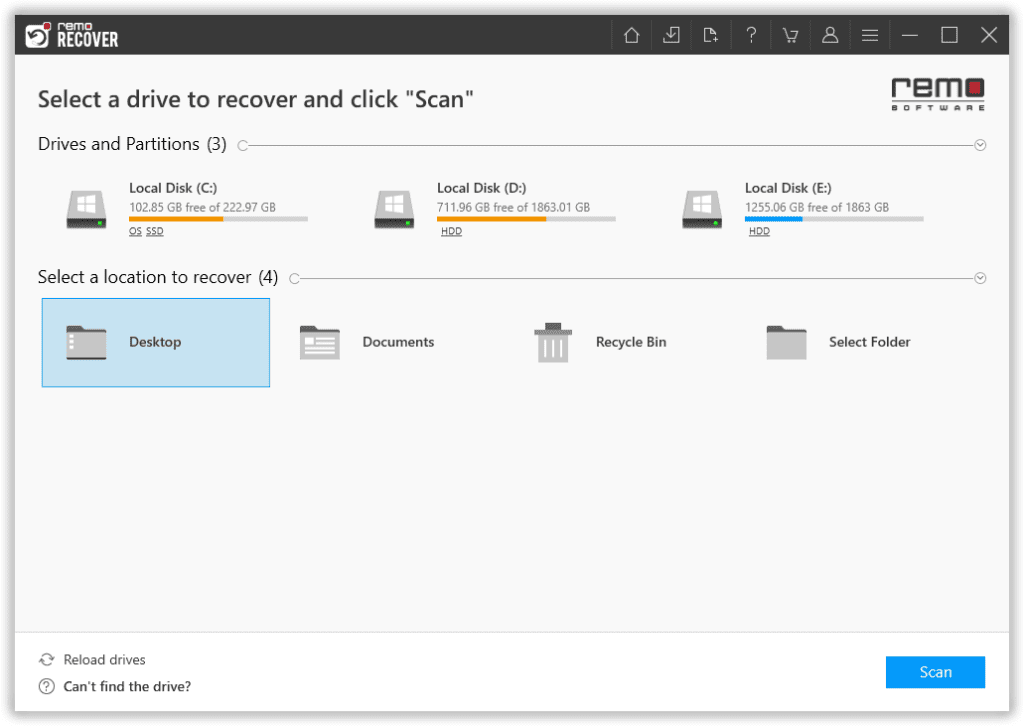
- メイン画面でSDカードが見つからない場合は、をクリックしてください Can’t Find Drive? SDカードを見つけるオプション そしてSDカードが表示されたら、それをクリックしてスキャンします。
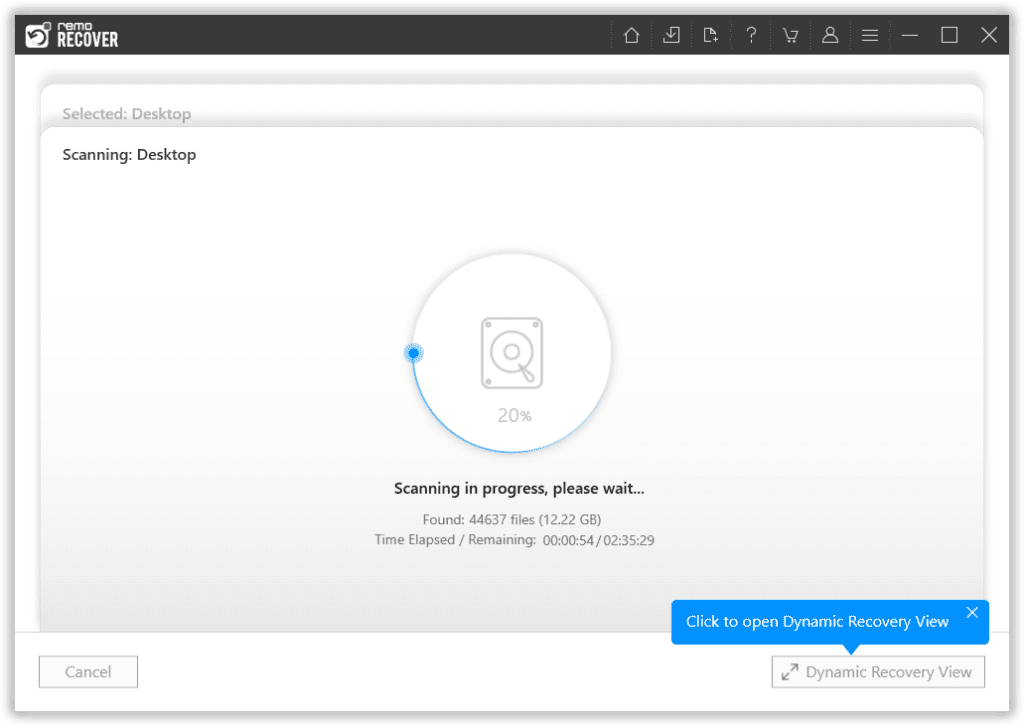
- 今、をクリックします Preview オーディオファイルが正常に回復されたかどうかを確認します。

- オーディオの回復プロセスに満足したら、回復するオーディオファイルを選択して、をクリックします Recover.
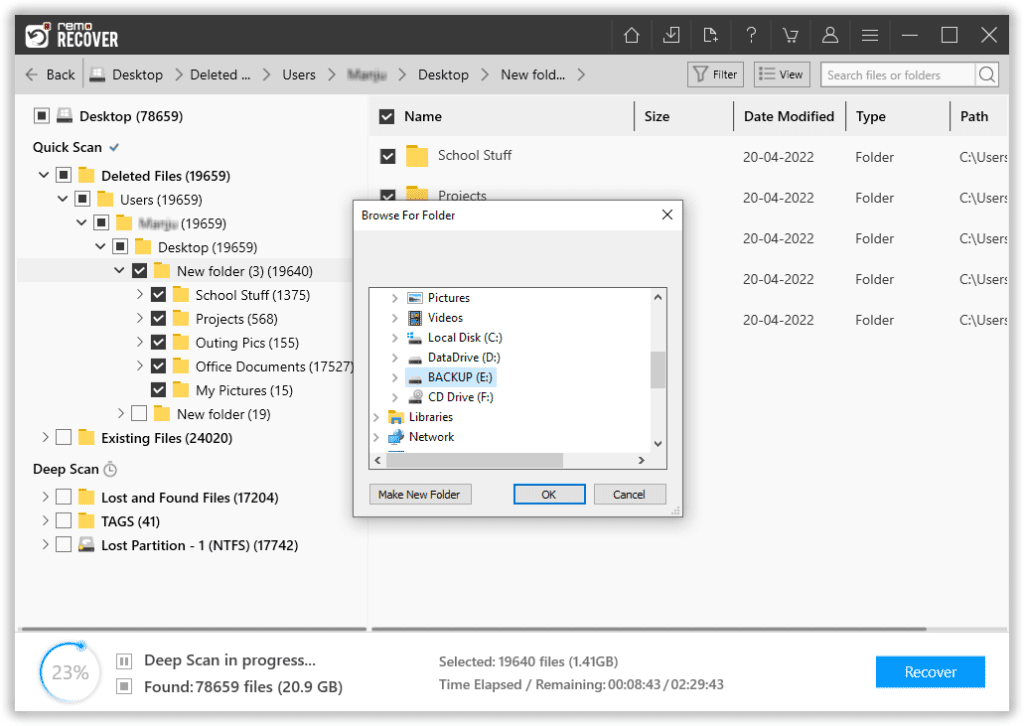
Macで削除された音楽ファイルを回復する手順:
Macからオーディオファイルを回復するには、Mac用のRemoファイル回復ツールをダウンロードしてインストールできます。
- をクリックします Recover Deleted Files または Recover Lost files オプション。
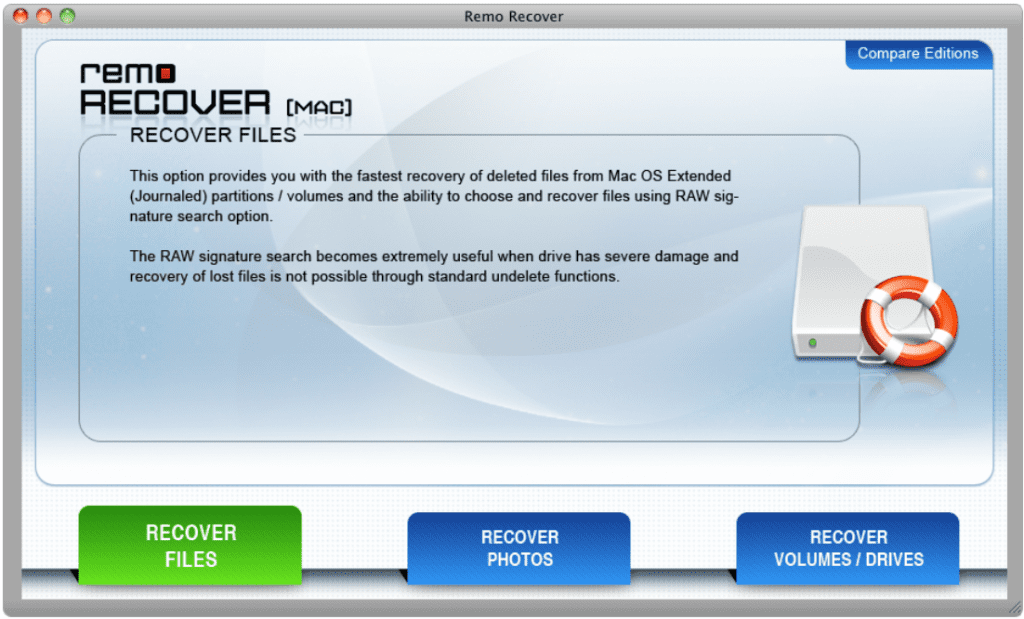
- オーディオファイルを復元するドライブまたはボリュームを選択し、 Scan.

- Preview 回復を確認するために音楽ファイルを回復しました。
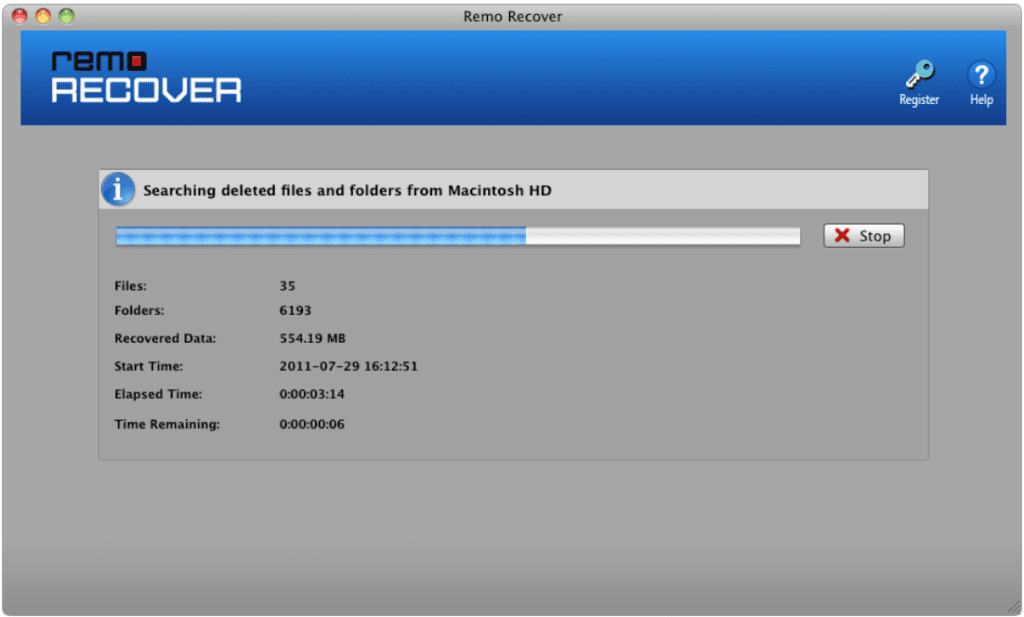
- 後で、あなたはすることができます Save 取得した音楽ファイル。
削除された曲、音楽、オーディオファイルを復元する方法を試すことができます。これらの音楽ファイルのバックアップがあることを確認し、将来それらが失われないようにしてください。
Remoは音楽ファイルより多くを取得できます:
Remo ソフトウェアを回復するを使用すると、以下のファイル形式の削除または失われたオーディオファイルを回復できます:
- さまざまなファイル形式の削除または失われたオーディオファイルを回復して、MP3ファイル回復やその他の多くのオーディオファイル形式を簡単に実行します。
- 写真、ビデオ、ドキュメントなど、さまざまなファイルタイプのデジタルメディアファイルを取り戻します。
- 以外 削除された動画の復元, オーディオ、およびドキュメント、レモはあなたが300以上のタイプのファイルを回復することができるのを助けることができます。
- それはすべてのストレージデバイスと互換性があり、ユーザーはメモリカードからオーディオファイルを回復するだけでなく、USBから音楽を簡単に回復することもできます。
- 失われたデジタルメディアファイルを複雑にすることなく回復することもできます。
最終的な言葉
仮想雲のある私たちの世界は、常にデータで更新されています。 紛失した写真のバックアップを見つける またはオーディオファイルは今では簡単な作業です。 ただし、バックアップがない場合は、データ回復の問題が発生します。
幸い、この記事に記載されているすべての方法は、AndroidまたはPC(WindowsとMacの両方)で失われた、または削除されたオーディオファイルを回復するのに役立ちます。
よくある質問
あなたはこれらの以下の方法からAndroid携帯から削除されたMP3ファイルまたは他の音楽ファイルを回復することができます:
a.ごみ箱で失われた音楽ファイルを検索する(Windows)
b.音楽リカバリ用のオーディオリカバリソフトウェアをインストールする(Windows、Android、およびMac)
c.サードパーティのストリーミングアプリ(WindowsおよびAndroid)から削除された音楽を取得する
d.クラウドストレージから音楽ファイルを復元する(バックアップが利用可能な場合)
e.Googleドライブ(WindowsおよびAndroid)で失われたオーディオを確認します
はい、Remo File Recoveryツールなどの信頼性の高いオーディオ回復ツールを使用して、Android携帯で削除された音楽を簡単に回復できます。 システムにツールをインストールしてAndroidスマートフォンのSDカードを接続し、ツールを起動してSDカードを見つけてクリックします Scan 復元した音楽ファイルを保存するだけです。
これは、失われた、または削除された音楽ファイルを回復するために使用できる5つの最高のオーディオ回復ソフトウェアのリストです:
a.Remo オーディオリカバリソフトウェア。
b.Easeus Android データ復旧。
c.Tenorshare UltData.
d.Disk Drill データ回復ソフトウェア。
e.AirMore.